Innehållsförteckning. Innehåll
|
|
|
- Kristina Mattsson
- för 8 år sedan
- Visningar:
Transkript
1 Javascript övningar
2 Innehåll Detta dokument innehåller flera stycken olika javascript-övningar i olika svårighetsnivåer. Vissa är utförligare beskrivna än andra. Du kan själv välja vilka du vill testa på, men alla övningar bjuder på något nytt så du får bäst insikt om javascript om du försöker dig på alla. Innehållsförteckning Javascript övningar...1 Sidtruktur html...3 Alert - enkel...4 Utskriftsfunktion enkel...5 Utskriftsfunktion lite bättre, lite svårare...6 Miniräknare Medelsvår...8 Vilkor Enkel...12 Loopar Enkel...13 Formulärvalidering Medel...14 Formulärvalidering Medel/Svår...16 Utskriftsfunktion Svår...19
3 Sidtruktur html Till alla javascript övningar behöver ni ett html-dokument. Vi använder oss, som vanligt, av xhtml standarden strict till detta. Se till att de html-dokument som ni jobbar utifrån har följande struktur: <!DOCTYPE html PUBLIC "-//W3C//DTD XHTML 1.0 Strict//EN" " <html xmlns=" <head> <meta http-equiv="content-type" content="text/html; charset=utf-8" /> <title>untitled Document</title> </head> <body> </body> </html> I övningarna som följer kommer övrig html-formatering att ges samt eventuella stilregler som ni får infoga i en CSS. Varje övning bör ha en egen html-sida.
4 Alert - enkel För att komma igång med javascript så testar vi en enkel javascript funktion som heter alert. Alert är en funktion som kastar ett pop-up fönster i en webbläsare. Den bör man egentligen bara använda för att felsöka javascript eftersom användare oftast anser att pop-up -fönster är påträngande och i vägen. Det är dock en enkel funktion som man kan använda sig av för att förstå hur javascript fungerar. Skriv följande i html-dokumentet: <p><a>alert</a></p> Vi har här skapat ett stycke som innehåller en länk som inte leder någonstans. Vi vill nu skapa funktionalitet för att kasta en alert-ruta när man klickar på länken. Detta kan vi enkelt göra genom att skriva javascript direkt i html-dokumentet. I a-taggen kan du lägga in följande javascript: onclick="alert('hej');" onclick är ett event, en händelse som vi vill ska utlösa vår alert-ruta. Onclick betyder helt enkelt på klick. Alltså, när man klickar vill man att något ska hända. Precis som vilket annat html-attribut som helst så skriver man ett = efter onclick för att säga vad som ska hända när man klickar. Efter = så skriver vi vårt lilla javascript som ska kasta vår alertruta. alert('hej'); Det är funktionen alert() som gör att vi kan få upp vår alert-ruta. Innanför paranteserna skriver vi sedan vad vi vill att det ska stå i alert-rutan. Testa att byta ut 'hej' mot något annat för att se vad som händer. Den fullständiga koden för vår funktionalitet ser alltså ut så här: <p><a href="" onclick="alert('hej');">alert</a></p>
5 Utskriftsfunktion enkel En funktion som kan, om den är gjord på rätt sätt, göra en webbapplikation mer användarvänlig är en utskriftsfunktion. Istället för att tvinga användaren att gå in på menyerna i browsern för att skriva ut en sida så kan man med javascripts hjälp infoga en skriv ut -länk eller knapp direkt på sidan som automatiskt öppnar upp browserns utskrift -dialog ruta. Detta kan göras på olika sätt, i den här övningen så går vi igenom det enklaste sättet att göra det på, men det är också det sätt som är minst tillgängligt. Skriv följande i html-dokumentet: <p>lorem ipsum dolor sit amet, consectetur adipiscing elit. Donec viverra congue urna, eget tincidunt odio gravida quis. Phasellus tempus porttitor placerat. Sed quis lacus mi. Suspendisse mattis posuere dignissim. Nunc ipsum mi, aliquam hendrerit tristique eu, volutpat nec elit. Sed dapibus imperdiet cursus. Morbi nec urna quis est mattis auctor ac ut libero. In consectetur rutrum urna eleifend lacinia. Donec eu metus felis. Pellentesque habitant morbi tristique senectus et netus et malesuada fames ac turpis egestas.</p> <p>phasellus in arcu vitae dolor vulputate sodales nec a arcu. Sed scelerisque, tellus eget aliquet vestibulum, purus mauris consequat est, ut convallis turpis ipsum tincidunt odio. Vestibulum dapibus massa at eros malesuada blandit. In hac habitasse platea dictumst. Donec at nisi augue. Donec aliquet dignissim purus, ut sollicitudin lorem tempor ut. Integer tempus urna vel dolor mattis accumsan at id nunc. Phasellus tempus arcu nibh. Etiam pretium aliquam nisi, euismod tristique enim gravida vel. Lorem ipsum dolor sit amet, consectetur adipiscing elit. Quisque est arcu, imperdiet in bibendum ac, luctus vitae lacus. Donec dignissim dignissim felis, malesuada pulvinar massa viverra a. Sed mattis tortor quis nulla viverra convallis. Nam id velit sem.</p> <p><a>print page</a></p> Vi har nu en html-sida med några textstycken. Längst ner har vi också en länk som vi vill ska sätta igång vår utskriftsfunktionalitet. Utskriftsfunktionen är, liksom alert, funktionen väldigt enkel. Infoga följande javascript i a-taggen i html-dokumentet: onclick="window.print();" Här säger vi att vi vill att något ska hända på klick. Javascript funktionen som gör att vi kan skriva ut sidan heter window.print(). Den säger åt browsern att öppna upp utskriftsdialog-rutan och eventuellt skriva ut det fönster man har funktionen på.
6 Utskriftsfunktion lite bättre, lite svårare Vi börjar mer samma html-struktur som vi hade i den föregående utskriftsfunktionen, det vill säga att vi börjar med att skriva in följande i html-dokumentet: <p>lorem ipsum dolor sit amet, consectetur adipiscing elit. Donec viverra congue urna, eget tincidunt odio gravida quis. Phasellus tempus porttitor placerat. Sed quis lacus mi. Suspendisse mattis posuere dignissim. Nunc ipsum mi, aliquam hendrerit tristique eu, volutpat nec elit. Sed dapibus imperdiet cursus. Morbi nec urna quis est mattis auctor ac ut libero. In consectetur rutrum urna eleifend lacinia. Donec eu metus felis. Pellentesque habitant morbi tristique senectus et netus et malesuada fames ac turpis egestas.</p> <p>phasellus in arcu vitae dolor vulputate sodales nec a arcu. Sed scelerisque, tellus eget aliquet vestibulum, purus mauris consequat est, ut convallis turpis ipsum tincidunt odio. Vestibulum dapibus massa at eros malesuada blandit. In hac habitasse platea dictumst. Donec at nisi augue. Donec aliquet dignissim purus, ut sollicitudin lorem tempor ut. Integer tempus urna vel dolor mattis accumsan at id nunc. Phasellus tempus arcu nibh. Etiam pretium aliquam nisi, euismod tristique enim gravida vel. Lorem ipsum dolor sit amet, consectetur adipiscing elit. Quisque est arcu, imperdiet in bibendum ac, luctus vitae lacus. Donec dignissim dignissim felis, malesuada pulvinar massa viverra a. Sed mattis tortor quis nulla viverra convallis. Nam id velit sem.</p> <p><a>print page</a></p> Det vi ska ändra på i denna utskriftsfunktion är att lägga själva javascript funktionen för utskrift i en egen javascript-fil. På så sätt separerar vi innehåll från beteende. Skapa en ny javascript fil och spara den som easyprint.js. Vi vill nu länka in javascript-filen i vårt html-dokument och vi väljer att göra det genom att placera en script -tagg längst ner i dokumentet, precis innan </body>. <script type="text/javascript" src="easyprint.js"></script> Här säger vi att vi vill länka in ett dokument av typen text/javascript i html-dokumentet. I srcattributet specificerar vi sökvägen till vår nya javascript-fil (kom ihåg att ändra sökvägen om javascriptet inte ligger i samma mapp som html-dokumentet). Nu vill vi skapa vår utskriftsfunktionalitet i den javascriptfilen vi skapade. Vi börjar med att skapa en funktion, en behållare av kod som vi senare kan anropa från html-dokumentet. Vi skriver därför in detta i javascriptfilen: function printpage() Med hjälp av nyckelordet function så definierar vi en funktion som vi senare kan återanvända hur många gånger som helst. Efter function skriver vi funktionsnamnet, vilket vi hittar på själva. Jag väljer att kalla min funktion för printpage, men ni får välja namn på funktionen själva, viktigt att tänka på är dock att namnet bör vara förklarande, så ni vet vad den gör och att funktionsnamnet inte får innehålla konstiga tecken (åäö-=)(/! ; etc...) eller börja med en siffra. Paranteserna som följer, efter funktionsnamnet är obligatoriska. De finns alltid med på funktioner och de kan användas för att skicka saker till funktionen. Vi behöver inte göra det i detta fall så vi lämnar paranteserna tomma. Nu ska vi skriva vår funktionalitet i funktionen. Innanför måsvingarna (curly-brackets) skriver vi in följande: window.print(); Det är samma print-funktion som vi använde oss av i den föregående övningen, men vi har nu lagt den i en funktion i ett separat javascript-dokument.
7 Javascriptet bör nu se ut så här: function printpage() window.print(); Det som återstår att göra är att koppla funktionen till vår skriv ut -knapp. Detta gör vi i htmldokumentet. I a-taggen för vår utskriftsknapp skriver vi in ett onclick-event som ska köra igång vår utskriftsfunktion: onclick= printpage(); I html-koden säger vi nu åt länken att köra igång vår funktion printpage() (kom ihåg att byta namn om ni har döpt den till något annat). Spara båda filerna och testa om det fungerar. En av fördelarna med att vi nu har separerat lite mer av javascriptsfuktionaliteten och lagt den i en separat fil är att vi kan återanvända den i alla andra html-dokumet som vi vill ha funktionen i. Det är bara att länka in javascript-filen och sedan kalla på funktionen med printpage(), där man vill köra den.
8 Miniräknare Medel/svår I den här övningen ska vi skapa en enkel miniräknare som kan addera två tal med varandra. Vi vill att en användare ska kunna ange två tal och utifrån dem få ett resultat. Därför börjar vi med att skapa ett formulär som gör att användaren kan skriva in talen. Vi skriver därför in följande i det html-dokument som vi arbetar med: <form action="#"> <p><input type="text" name="tal1" /> + <input type="text" name="tal2" /></p> <p id="out">= </p> <input type="submit" value="beräkna" /> </form> Här har vi ett vanligt formulär med två textfält som användaren ska använda för att skriva in de tal som ska adderas i vår miniräknare. I formuläret skriver vi in det obligatoriska action -attributet. Men vi vill ju inte skicka datat till en annan sida därför skriver vi action= #. Håll också reda på vilka name ni ger input-fälten. Dessa behöver vi nämligen för att komma åt fälten i javascriptet. I formuläret finns också ett stycke som har id-namnet out. Denna är viktig då det är här vi ska redovisa uträkningen. Till denna miniräknare vill vi ha javascriptet i en separat fil, därför skapar vi en ny fil som vi exempelvis kan döpa till calc.js. Denna infogar vi i html-dokumentet längst ner på sidan med en script-tagg: <script type="text/javascript" src="calc.js"></script> I javascriptfilen ska vi nu påbörja vår miniräknar-funktion som vi sedan vill ska köras varje gång användaren klickar på Beräkna -knappen. Vi börjar med att definiera funktionen: function calc(theform) För att skapa en funktion använder vi oss av nyckelordet function därefter följer vårt funktionsnamn, jag har valt att döpa funktionen till calc, men ni kan givetvis döpa det till vad ni känner för. Innanför paranteserna efter funktionsnamnet står det theform. Detta är en variabel (som också kan döpas till vad ni vill) som vi vill ska skickas med till funktionen när vi anropar den. Just den här variabeln vill vi ska innehålla en referens om vilket formulär det är som anropar funktionen. Anledningen till detta är att det blir mycket enklare för oss att kunna hämta de tal som vi ska addera om vi direkt i funktionen vet vilket formulär det är som innehåller talen. I funktionen vill vi nu hämta in våra tal. Vi fortsätter därför funktionen med: var tal1 = theform.tal1.value; var tal2 = theform.tal2.value; Vi skapar här två variabler tal1 och tal2 och ger dessa värdet från input-fälten som innehåller de tal som vi vill addera med varandra. Med hjälp av nyckelordet var skapar vi en variabel, tal1 och tal2 är variabelnamn och kan egentligen döpas till vad ni känner för.
9 Med = säger vi att vi vill tilldela dessa variabler ett värde. Det är det värde som står till höger som ges till det som står på vänstersida om lika-med -tecknet. Man skulle alltså kunna skriva så här: var tal1 = 12; Vilket hade betytt att variabeln tal1 hade fått värdet 12. Men då vi i detta fall vill att användaren ska bidra med värdet, genom att denne skriver in ett värde i input-fältet så kan vi inte bara hitta på ett värde. Vi måste komma åt input-fältens värde och det är det vi gör genom theform.tal1.value. theform är det formuläret som anropar funktionen, tal1 är namnet ( name ) på input-fältet och value säger att vi vill ha input-fältets värde. Vi gör samma sak för tal2. Nu kan det vara ett bra tillfälle att testa att det fungerar, att tal1 och tal2, faktiskt får värden från input-fälten. Vi kan testa detta genom att, först och främst, kalla på funktionen från html-koden. I vår form-tag, efter action -attributet skriver vi: onsubmit= calc(this); Först säger vi åt formuläret att något ska hända när det postas med hjälp av eventet onsubmit. Sen definierar vi vad som ska hända när man skickar formuläret. I detta fall säger vi att formuläret, när det skickas, ska köra vår funktion calc. Vi skickar även med en referens till formuläret i vår funktion genom att använda oss av nyckelordet this. This refererar tillbaka till den tagg som vi skriver det i. Eftersom vi i detta fall skriver det i vår form-tag så refererar this tillbaka till just detta elemet. Nu när vi har kallat på vår funktion i html-koden kan vi testa att det fungerar. Men först måste vi ju göra så att vi ser att javascriptet faktiskt får rätt värden. Vi kan testa detta med en alert-ruta. I javascript-koden efter det att vi har definierat variablerna tal1 och tal2 skriver vi in: alert(tal1); Spara dokumentet och testa. Om det fungerar ska du, när du klickar på beräkna-knappen, få en alert-ruta med samma värde som det du har skrivit in i det första input-fältet. Testa även det andra fältet genom att byta ut tal1 i alert-funktionen till tal2. Nu vill vi ha summan av dessa tal som vi har fått in i vår funktion. Vi ska nu alltså göra huvudfunktionaliteten för denna miniräknare. Att faktiskt räkna ihop två tal med varandra. Vi börjar med att deklarera en ny variabel sum med hjälp av nyckelordet var. Denna variabel ska vi ge summan av tal1 och tal2. Det kan vi skriva så här: var sum = tal1 + tal2; För att beräkna summan tar vi tal1 och adderar det med tal2 genom att helt enkelt skriva ett +- tecken mellan dem. På samma sätt kan vi räkna med multiplikation eller subtraktion genom att bara ändra + mot / eller *. För att se om detta fungerade kan vi efter denna kodrad skriva in: alert(sum); Om vi kör funktionen nu så bör en alert-ruta komma upp, men värdet i rutan ser inte ut att stämma helt.
10 Om jag skriver in 1 i ena input-fältet och 2 i den andra så förväntar jag mig svaret 3 i alert-rutan, men jag får 12. Detta beror på att javascript tror att värdet från input fältet är en sträng alltså en bit text och inte alls ett tal. Detta löser vi genom att göra ett litet ingrepp i vår uträkning. Ändra uträkningen till detta: var sum = Number(tal1) + Number(tal2); Genom att använda den inbyggda funktionen Number() så konverterar vi input-texten till ett numeriskt värde. Detta kallas för typecasting, alltså att man konverterar en datatyp till en annan. Spara scriptet och testa igen, nu bör rätt värde dyka upp i alert-rutan. Det sista steget i vår funktion är att skriva ut svaret innanför p-taggen med id-namnet out. För att göra detta behöver vi hämta in det elementet i javascriptet så att vi kan manipulera det. Vi gör detta genom att skriva: var out = document.getelementbyid( out ); Vi skapar alltså en variabel som ska hålla reda på elementet åt oss var out. Sedan hämtar vi in elementet med document.getelementbyid( out ); som egentligen är en enda lång sökväg som leder oss till det element som har id-namnet out. document - pekar på dokumentet på dokumentet kopplar vi en funktion: getelementbyid - en funktion som gör att vi kan hämta in ett element som har ett visst id. Och eftersom vi gav p-taggen som ska redovisa resultatet id-namnet out så är det det namnet vi skriver innanför paranteserna i funktionen. Nu när vi har fått tag i vårt element så vill vi skriva ut resultatet inuti det elementet, det gör vi så här: out.innerhtml = sum; out är den variabel som håller reda på vårt element som vi ska skriva ut resultatet i. innerhtml är en funktion som gör att vi via javascript kan skriva text i html-dokumentet. Denna funktion kopplar vi alltså till vårt element (out) så att vi kan skriva text innanför den p-taggen. Efter lika-med -tecknet så skriver vi det som vi vill ska stå innanför p-taggen, dvs resultatet. Javascript koden så här långt bör se ut så här: function calc(theform) var tal1 = theform.tal1.value; var tal2 = theform.tal2.value; var sum = Number(tal1) + Number(tal2); var out = document.getelementbyid("out"); out.innerhtml = sum; Spara och testa. Gick det inte så bra? Det beror på att sidan uppdateras när vi klickar på Beräkna -knappen och skickar iväg formuläret. Detta är en inbyggd funktionalitet i html som vi vill stoppa för att ersätta den funktionaliteten med den vi just skapat. För att stoppa funktionen så måste vi göra det i javascriptet och i html-koden. I javascriptet skriver vi följande längst ner i funktionen: return false; Det denna kod säger är att: när funktionen har körts så returneras ett falskt värde. Hade det istället stått return true; så hade vi returnerat ett sant värde och html-funktionaliteten hade fortsatt köra. Nu måste vi dock säga i html-dokumentet att vi vill att detta returnerings-värde ska avgöra om sidan ska uppdateras eller inte. Detta gör vi genom att lägga in return innan vi anropar funktionen i
11 form-taggen. Formtaggen ska alltså se ut så här: <form action="#" onsubmit="return calc(this)"> Spara båda dokumenten och testa igen. Nu bör det fungera. Javascriptet i sin helhet ska nu alltså se ut så här: function calc(theform) var tal1 = theform.tal1.value; var tal2 = theform.tal2.value; var sum = Number(tal1) + Number(tal2); var out = document.getelementbyid("out"); out.innerhtml = sum; return false; Som extra övning kan du själv testa att ändra addition till multiplikation eller subtraktion. Testa också att skriva ut hela uträkningen i resultatet. Det vill säga att i resultatet ha med hela uträkningskedjan, exempelvis: = 7.
12 Vilkor Enkel Lägg in en rubrik i html-dokumentet som inte är av första nivån (h1). <h2>sidans titel</h2> Skapa nu en javascript-fil. Döp den till något lämpligt och infoga den i html-koden längst ner i body. Till den här övningen ska vi skapa ett enkelt villkor, vi ska kolla om vår sida innehåller en h1-tagg. Om det inte finns en så kommer vi att skapa en alert-ruta med en varningstext. Skapa en variabel och gör den till en referens till den första ([0]) H1-rubriken i HTMLdokumentet. För detta använder vi metoden getelementsbytagname som returnerar alla HTML-element i form av en array. Däremot, hittas inga rubriker sätts variabeln titel till undefined. var titel = document.getelementsbytagname('h1')[0]; Skapa en if-sats som kollar om variabeln titel inte fyllts med något. för att kolla om något INTE är sant används kan. Om inte (ingen H1-rubrik återfinns på sidan) så skall det inom blocket ( och ) utföras. if(!titel) Inom villkoret skriver du in ett valfri text som meddelar att det saknas en H1-rubrik på sidan (vilket är lite obligatoriskt om du kodar efter moderna standarder). Detta görs med funktionen alert där vi kan skicka med en textsträng att visa för användaren via ett systemmeddelande. Not: Självklart är detta inte speciellt gångbart ute på webben, alert används bästa bara i utvecklingsfasen. Inte skarpt då det kan var mycket störande. if(!titel) alert('ingen sidtitel funnen!'); Så här ser skriptet ut i sin helhet: var titel = document.getelementsbytagname('h1')[0]; if(!titel) alert('ingen sidtitel funnen!');
13 Loopar Enkel Lägg in följande kod i HTML-dokumentet. Ändra id-attributet om det känns motiverat. <div id="loopoutput"> <p>efter det här stycket kommer loopens text att skrivas ut:</p> </div> Skapa en ny javascriptfil, döp den till något lämpligt och länka in den längst ner i body. Skapa en referens till HTML-behållaren som lades in i föregående steg med hjälp av metoden getelementbyid som tar ett argument; ett värde på ett id-attribut att leta efter i HTMLdokumentet. var canvas = document.getelementbyid('loopoutput'); Lägg in följande for-loop och ersätt ANTAL_LOOPAR med en valfri siffra (inte högre än 100 helst...). Loopen kommer nu att börja på 0 (var i = 0), repetera allt inom blocket ( och ) så många gånger du angivit (i < ANTAL_LOOPAR; i++). for(var i = 0; i < ANTAL_LOOPAR; i++) Behållarens kod nås via egenskapen innerhtml. I det här fallet lägger vi till en valfri text/kod, med numret på den aktuella loopen, genom att konkatenera ("slå ihop", 'Loop nr ' + i + ' ') text med siffran. for(var i = 0; i < 10; i++) canvas.innerhtml += 'Loop nr ' + i + '<br />'; Så här ser skriptet ut i sin helhet: var canvas = document.getelementbyid('loopoutput'); for(var i = 0; i < 10; i++) canvas.innerhtml += 'Loop nr ' + i + '<br />'; Spara dokumenten och testkör.
14 Formulärvalidering Medel Den här övningen går ut på att validera ett formulär, det vill säga att se till att olika formulärfält i ett formulär är ifyllda. Vi börjar med att skapa formuläret i ett nytt html-dokument: <form action="#" onsubmit="return check(this)"> <p>mail address:</p> <input type="text" name="mail" id="mail" value=""/> <p>subject:</p> <input type="text" name="subject" id="subject" /> <p>message:</p> <textarea rows="2" cols="40" name="message" id="message"></textarea> <p><input type="submit" value="send" id="sendform" /></p> </form> Håll reda på namnen i varje input-fält. Skapa nu ett nytt javascript-dokument, döp den till något lämpligt och infoga den längst ner i body med hjälp av en script-tagg. Nu ska vi skapa en funktion i javascript-filen som ska kolla vårt formulär och se till att alla fält är ifyllda. Är de inte det så ska inte formuläret skickas och dessutom ska varningstexter visas. Vi börjar med att skapa funktionen: function check(theform) Nu skapar vi ett par villkor (if-satser) som kollar om formulärfälten är ifyllda eller ej. Vi skapar en första if-sats i vår funktion: if(theform.mail.value == "") Här kollar vi om input-fältet med namnet mail är tomt. Om det är tomt så ska vi hindra formuläret från att skickas samtidigt som vi vill generera ett meddelande som säger åt användaren att fältet är tomt. Vi lägger till följande innanför måsvingarna på vår if-sats: alert( Du måste skriva i en epost-adress! ); return false; Om fältet nu är tomt så säger vi med den här koden att ett varningsmeddelande (i form av en alertruta) ska köras med texten Du måste skriva i en epost-adress!. Efter det säger vi att funktionen ska returnera ett falskt värde för att hindra formuläret från att skickas. Koden bör nu se ut så här: function check(theform) if(theform.mail.value == ) alert( Du måste skriva i en epost-adress! );
15 return false; Testa att det fungerar genom att kalla på funktionen i html-koden. Detta kan du göra genom att i form-taggen skriva in följande: onsubmit= check(this); Det vill säga att säga åt formuläret att anropa vår formulär-valideringsfunktion när det postas onsubmit. Vi skickar med formulär-elementet i funktionen genom att skriva nyckelordet this i parantesen för funktionen. Spara båda dokumenten och testa. För att kolla andra fält i formuläret, inte bara mail -fältet så kan vi skapa liknande if-satser för andra fält. Det enda vi behöver byta ut är vilket fält if-satsen ska kolla och vad som ska stå i varningsmeddelandet. För fältet med namnet subject (kolla i html-koden för att se vilket det gäller) skulle det kunna se ut så här (Obs! Detta skrivs i javascript-funktionen efter vår första if-sats): if(theform.subject.value == ) alert( Du måste ha ett subject! ); return false; Märk vad som ändrades för att vi skulle få tag i subject -fältet. När vi ville ha tag i mail -fältet skrev vi theform.mail.value och nu för subject -fältet skrev vi theform.subject.value. Detta fungerar som en sökväg, det vi säger med koden är: kolla i formuläret (theform) om det finns ett input-fält med namnet (mail eller subject) finns det så kolla dess värde (value). Spara dokumenten och testkör. Lämna inputfälten tomma och se om formuläret skickas. Kolla också om formuläret skickas om du faktiskt fyller i alla fält. Om båda scenarierna fungerar så är koden korrekt. Försök skapa ytterligare if-satser för de övriga input-fälten i funktionen så att den kollar allt.
16 Formulärvalidering Medel/svår Obs! Denna övning är en fortsättning på föregående övning. När vi kör föregående övning så ser vi att vi endast kan få ett varningsmeddelande utskrivet varje gång det är fel. Vi kan med andra ord lämna alla input-fält tomma, men kommer bara få meddelande om att vi lämnat det första fältet tomt. Det är för att return false; avbryter vår funktion. I vårt fall innebär det att så fort ett fel påträffas så kastas ett varningsmeddelande och funktionen avbryts. Vi ska nu försöka förhindra detta genom att samla alla fel och i slutet av funktionen se om det har varit något fel någonstans. Har det varit något fel så ska ett varningsmeddelande, som meddelar om alla fel, skickas och funktionen ska därefter avbrytas och returnera ett falskt värde. I javascriptet så börjar vi med att ta bort vissa saker så att det ser ut så här: function check(theform) if(theform.mail.value == "") if(theform.subject.value == "") if(theform.message.value == "") Det enda vi har i vårt javascript är alltså de selektioner (if-satser) som kollar om våra inputfält är tomma eller inte. Nästa steg är att skapa en variabel som håller reda på de olika varningsmeddelandena som vi kan tänkas vilja skicka. Högst upp i funktionen skapar vi alltså en variabel som ska hålla reda på alla varningsmeddeladen: var message = ; Eftersom variabeln inte ska innehålla något från början så räcker det med att vi tilldelar den en tom text-sträng ( ). Nu kan vi använda denna variabel för att fylla den med de olika varningsmeddelandena i varje ifsats. I den första if-satsen kan de se ut så här: message += Du måste skriva i en epost-adress!\n ; Vi tar den variabel vi skapade och lägger in varningstexten som ska gälla för det första inputfältet. I tilldelningen använder vi oss av += för att säga att vi vill ha kvar det som finns i variabeln men fylla den med ytterligare information. Märk också att vi avslutar text-strängen med \n som är ett specialtecken för ett radbyte. Detta innebär att om vi gör samma sak i nästa if-sats så kommer alla varningsmeddelanden att hamna snyggt och prydligt under varandra. Vi tillämpar samma sak i resten av skriptet så att de ser ut så här: function check(theform) var message = ; if(theform.mail.value == "")
17 message += Du måste skriva i en epost-adress!\n ; if(theform.subject.value == "") message += Du måste ha ett subject!\n ; if(theform.message.value == "") message += Du måste skriva något som meddelande!\n ; Nu har vi skapat funktionalitet för att kunna samla fler meddelanden. Om alla inputfält lämnas tomma nu när vi skickar formuläret så kommer alla meddelanden samlas i variabeln message och den kommer då innehålla: Du måste skriva i en epost-adress!\n Du måste ha ett subject!\n Du måste skriva något som meddelande!\n. Nu måste vi se till att i slutet av funktionen kunna avgöra om något av inputfälten är tomma, om en varningstext har skapats. Detta kan vi göra genom att kolla hur lång variabeln message är. Vi vet ju att om inget fel påträffas så kommer message att innehålla 0 tecken (vara mindre än 1 lång). Då kan vi skapa ytterligare en if-sats som just kollar om message innehåller mindre än 1 tecken. I slutet av funktionen skriver vi alltså: if(message.length > 1) Där.length är en inbyggd funktion som kollar hur många tecken en text-sträng är. Nu kollar vi om message innehåller fler än 1 tecken, om det gör det så vet vi att ett tomt fält har påträffats och då ska vi skriva ut varningstexterna samt returnera ett falskt värde. Vi kan därför skriva in följande i den nya if-satsen: alert(message); return false; I den första raden säger vi att en alert-ruta ska köras och visa upp varningstexten och i raden under säger vi att funktionen ska returnera ett falskt värde. Nu bör vi vara klara, spara javascriptet och testa. Javascriptet borde nu se ut så här i sin helhet: function check(theform) var message = ""; if(theform.mail.value == "") message += "Du måste skriva i en epost-adress.\n"; if(theform.subject.value == "") message += "Du måste ha ett subject.\n"; if(theform.message.value == "") message += "Du måste skriva något som meddelande.\n";
18 if(message.length > 1) alert(message); return false; Du bör tänka på att man egentligen borde ha formulärvalidering på serversidan så att funktionaliteten fungerar även utan javascript. Vidare bör man också tänka på inte redovisa varningarna i en alert-ruta då den kan uppfattas som störande och avfärdas väldigt snabbt av användare.
19 Utskriftsfunktion Svår Nu ska vi titta tillbaka på utskriftsfunktionen och göra den korrekt. Då utskriftsfunktionen är byggd på javascript, det vill säga att den inte fungerar i ren html så bör man lägga in utskriftslänken via javascript också. Annars kommer det finnas en utskriftsknapp även om man inte har javascript påslaget, vilket innebär att vi då har en knapp (länk) som det inte händer något om man trycker på. Detta är inte särskilt användarvänligt så vi gör om hela denna funktion så att den är helt separerad från html-koden. Till denna uppgift kan du utgå från en av de sidor du har gjort som övningsuppgift i XHTML och CSS. Lägg till nedanstående kod längst ner i ditt dokument (innan body-taggens slut) för att länka in ett externt javascript dokument. <script type="text/javascript" src="javascript.js"></script> Längst ner i html-filen infogar vi alltså en javascript fil. Har du inte skapat en så gör det. Döp den till något lämpligt och se till att det är den som länkas in i dokumentet. För att detta ska fungera behövs en div med id-namnet content (om du har ett annat id-namn så får du ändra det i javascriptet där det behövs) som ska omsluta allt innehåll på din sida. Detta bör du ha från övningen, men har du inte det så lägg till en sådan tagg. Det första vi ska göra är att skapa en funktion som ska ha som uppgift att lägga in en utskriftslänk på sidan och koppla funktionalitet till den som gör att den skriver ut sidan när man klickar på länken. Funktionen skapar vi så här: function insertprint() Döp om funktionen om du hellre vill att den ska heta något annat, men kom ihåg vad den heter. Nu till funktionaliteten. Det första vi vill göra är att hämta in det element som utskriftslänken ska ligga i. I detta fall så väljer jag att lägga utskriftsknappen i den div-tagg som omsluter innehållet i html-sidan. Detta innebär att jag måste hämta in det elementet i javascriptet: var content = document.getelementbyid("content"); En variabel, content, skapas och i den lägger vi referensen till div-elementet genom att använda oss av getelementbyid() funktionen. Har du ett annat id-namn för div-taggen så är det det namn som du ska ange innanför paranteserna i funktionen. Nu ska vi i javascriptet skapa den utskriftslänk som vi ska infoga i sidan. Vi skriver till följande i javascriptet: var printp = document.createelement("p"); printp.setattribute('id', 'printtrigger'); printp.innerhtml = "Print page"; I den första raden skapar vi en variabel som vi fyller med en ny p-tagg. P-taggen skapar vi genom funktionen document.createelement( p ). Därefter tar vi den nya p-taggen och ger den ett id-namn. Detta gör vi med funktionen setattribute(). I parantesen så anger vi vilket attribut vi vill läga till eller ändra och värdet på det attributet. I vårt fall lägger vi till ett id-attribut som har namnet printtrigger. Detta id-namn är inget vi egentligen behöver i javascriptet, men det kan vara bra att ha om man vill lägga på CSS på detta sedan, då kommer man enkelt åt elementet via dess id-namn.
20 I den sista raden så skriver vi vad vi vill att det ska stå innanför p-taggen, vilken text som ska länkas. Nu ska vi lägga in den nya p-taggen på html-sidan. Det kan vi åstadkomma genom att använda oss av en metod som heter appendchild(). Vi gör det på följande sätt: content.appendchild(printp); Här säger vi alltså åt p-taggen att lägga sig i div-taggen som finns i variabeln content. Eller som det står i koden att div-taggen ska lägga till ytterligare ett barn-element under sig. När detta nu är klart så vill vi koppla ett event/en händelse till den nya utskriftsknappen. Vi vill att utskriftsfunktionaliteten ska köras när någon klickar på texten som finns i p-taggen som vi just har skapat. Vi gör detta med hjälp av händelsehanteraren onclick : printp.onclick = function() Här kopplar vi alltså på ett onclick-event på vår p-tagg (som finns lagrad i variabeln printp ). Därefter skriver vi = function() som betyder att vi kopplar en funktion på händelsen. Innanför måsvingarna kan vi nu skriva den funktion vi vill ska köras när användaren klickar på print page -texten. Den funktionen är enkel och den har vi stött på förut: window.print(); Alltså samma gamla utskriftsfunktion som vi har använt i de tidigare utskriftsövningarna. Vå funktion borde nu se ut så här i sin helhet: function insertprint() var content = document.getelementbyid("content"); var printp = document.createelement("p"); printp.setattribute('id', 'printtrigger'); printp.innerhtml = "Print page"; content.appendchild(printp); printp.onclick = function() window.print(); Det enda som återstår att göra är att säga åt koden att köras. Detta kan vi göra genom att helt enkelt kalla på funktionen i javascriptet med dess namn: insertprint(); Funktionsanropet ska stå utanför funktionen. Det är bara något som säger åt javascriptet att köra funktionen som vi skapade. Spara javascriptet och testkör. Om du vill ha samma funktionalitet på andra html-dokument så behöver du bara se till att det finns
21 en div-tagg med ett id-namn som stämmer överens med det namn som vi använder i koden för att hitta elementet (i mitt fall så använde jag namnet content). Du behöver givetvis också se till javascriptet är inlänkat.
En mötesplats i centrum
 Finlands svenska biblioteksförenings medlemstidning Nr 1/2011 En mötesplats i centrum EAHIL INTERNET LIBRARIAN INTERNATIONAL ISSOME s turpis vel urna luctus dictum. Morbi non libero mauris, vehicula facilisis
Finlands svenska biblioteksförenings medlemstidning Nr 1/2011 En mötesplats i centrum EAHIL INTERNET LIBRARIAN INTERNATIONAL ISSOME s turpis vel urna luctus dictum. Morbi non libero mauris, vehicula facilisis
Rubriktexten. Tilläggsrubrik. Upphovsperson Avdelning 2012
 Rubriktexten Tilläggsrubrik Ett citat eller en kort text tagen ur innehållet i broschyren. Texten bör väcka intresse och locka till att läsa broschyren. Texten behöver inte fylla hela det gula fältet.
Rubriktexten Tilläggsrubrik Ett citat eller en kort text tagen ur innehållet i broschyren. Texten bör väcka intresse och locka till att läsa broschyren. Texten behöver inte fylla hela det gula fältet.
Detta är en dokumentmall för examensarbeten. Dokumentmallen har följande egenskaper:
 Detta är en dokumentmall för examensarbeten. Dokumentmallen har följande egenskaper: teckensnittet Times New Roman används genomgående. bröd har storlek 12 punkter och 1,15 radavstånd. i tabellen har storlek
Detta är en dokumentmall för examensarbeten. Dokumentmallen har följande egenskaper: teckensnittet Times New Roman används genomgående. bröd har storlek 12 punkter och 1,15 radavstånd. i tabellen har storlek
Inbjudan till professor Nome Neskens installation
 Inbjudan till professor Nome Neskens installation Den 3 februari 2012 kl 18, i Akademisalen, Strandgatan 2, Vasa. www.abo.fi Med anledning av att professor i samhällsvetenskap, med inriktningen rural
Inbjudan till professor Nome Neskens installation Den 3 februari 2012 kl 18, i Akademisalen, Strandgatan 2, Vasa. www.abo.fi Med anledning av att professor i samhällsvetenskap, med inriktningen rural
Frågan om typsnitt för HT sönderfaller
 Typsnitt för Heraldisk Tidsskrift Frågan om typsnitt för HT sönderfaller i två delar: dels omslag, dels inlaga. Val av typsnitt för omslagets styrs av att den grundläggande utformningen av framsidan skall
Typsnitt för Heraldisk Tidsskrift Frågan om typsnitt för HT sönderfaller i två delar: dels omslag, dels inlaga. Val av typsnitt för omslagets styrs av att den grundläggande utformningen av framsidan skall
kontorsmaterial/visitkort
 kontorsmaterial/visitkort Det är viktigt att allt som syns utåt har en enhetlig profil, och här spelar kontorsmaterialet en viktig roll. Med kontorsmaterial menas visitkort, kontaktkort, meddelandeblock,
kontorsmaterial/visitkort Det är viktigt att allt som syns utåt har en enhetlig profil, och här spelar kontorsmaterialet en viktig roll. Med kontorsmaterial menas visitkort, kontaktkort, meddelandeblock,
Grafisk manual. En grafisk guide till vår identitet.
 Grafisk manual En grafisk guide till vår identitet www.tstgruppen.se Grafisk manual Innehåll Logotyp 3 Logotyp / Alternativ... 3 Avstånd / placering... 4 Ej tillåten användning... 5 typografi 6 Vår Typografi...
Grafisk manual En grafisk guide till vår identitet www.tstgruppen.se Grafisk manual Innehåll Logotyp 3 Logotyp / Alternativ... 3 Avstånd / placering... 4 Ej tillåten användning... 5 typografi 6 Vår Typografi...
Grafisk manual för Göteborgs rättighetscenter. Regler och ramar för användande av logotyp, färger, typsnitt m.m både inom webb och tryck.
 Grafisk manual för Regler och ramar för användande av logotyp, färger, typsnitt m.m både inom webb och tryck. 1 Innehåll Sida 3 4 Sammanfattning Sida 5 Färger Sida 6 8 Logotyp Sida 9 Bildspråk Sida 10
Grafisk manual för Regler och ramar för användande av logotyp, färger, typsnitt m.m både inom webb och tryck. 1 Innehåll Sida 3 4 Sammanfattning Sida 5 Färger Sida 6 8 Logotyp Sida 9 Bildspråk Sida 10
Vår grafiska profil. Antagen av direktionen
 Vår grafiska profil Antagen av direktionen 2016-12-16 En viktig del av vår profil är den grafiska. Vår profil ska hjälpa våra kunder att identifiera oss som avsändare och helst minnas oss på ett positivt
Vår grafiska profil Antagen av direktionen 2016-12-16 En viktig del av vår profil är den grafiska. Vår profil ska hjälpa våra kunder att identifiera oss som avsändare och helst minnas oss på ett positivt
Årsräkning/Sluträkning Period:
 Årsräkning/Sluträkning Period: 2012-01-01-2012-12-31 Överförmyndarenheten Spårvägen 22 12345 Överby X Huvudman Underårig Namn Telefon Personnummer Evald Karlsson 390205-1234 Gatuadress Postnummer Postadress
Årsräkning/Sluträkning Period: 2012-01-01-2012-12-31 Överförmyndarenheten Spårvägen 22 12345 Överby X Huvudman Underårig Namn Telefon Personnummer Evald Karlsson 390205-1234 Gatuadress Postnummer Postadress
GRAFISK MANUAL Visuell identitet, logotyp och riktlinjer NOVEMBER 2013
 GRAFISK MANUAL Visuell identitet, logotyp och riktlinjer NOVEMBER 2013 2 INNEHÅLL Innehållsförteckning INLEDNING... 3 LOGOTYP... 4 Versioner... 4 Användning... 5 Frizon... 5 SYMBOLEN... 6 TYPOGRAFI...
GRAFISK MANUAL Visuell identitet, logotyp och riktlinjer NOVEMBER 2013 2 INNEHÅLL Innehållsförteckning INLEDNING... 3 LOGOTYP... 4 Versioner... 4 Användning... 5 Frizon... 5 SYMBOLEN... 6 TYPOGRAFI...
GRÄNSÄLVSGYMNASIET. Samhällskunskap 1b. Vårterminen Baksidan av media. En studie om bullar och bakverk i tidningen.
 GRÄNSÄLVSGYMNASIET Samhällskunskap 1b Vårterminen 2016 Baksidan av media En studie om bullar och bakverk i tidningen Ram Streamingsson Innehållsförteckning Inledning... 1 Syfte och frågeställningar 1 Metod
GRÄNSÄLVSGYMNASIET Samhällskunskap 1b Vårterminen 2016 Baksidan av media En studie om bullar och bakverk i tidningen Ram Streamingsson Innehållsförteckning Inledning... 1 Syfte och frågeställningar 1 Metod
brandbook blågrön innovation
 brandbook blågrön innovation blågrön innovation blue green innovations Grafisk profil för Blågrön Innovation (Marint Centrum) joar_l_j@hotmail.com Joar Lisberg Jakobsson 2011 Namnet Blågrön Innovation
brandbook blågrön innovation blågrön innovation blue green innovations Grafisk profil för Blågrön Innovation (Marint Centrum) joar_l_j@hotmail.com Joar Lisberg Jakobsson 2011 Namnet Blågrön Innovation
Titel. kurs uppgift. Författare A & Författare B cid@student.chalmers.se
 Titel kurs uppgift Författare A & Författare B cid@student.chalmers.se Fysik, Göteborgs Universitet Göteborg, 16 november 2015 Abstract Lorem ipsum dolor sit amet, consectetuer adipiscing elit. Ut purus
Titel kurs uppgift Författare A & Författare B cid@student.chalmers.se Fysik, Göteborgs Universitet Göteborg, 16 november 2015 Abstract Lorem ipsum dolor sit amet, consectetuer adipiscing elit. Ut purus
Innehåll. Inledning... 3 Typsnitt & färg... 4 Logotyp... 5 Visitkort... 6 Brevpapper... 7 Kuvert... 8 Produkter... 9 Hemsida... 10
 Grafisk manual Innehåll Inledning... 3 Typsnitt & färg... 4 Logotyp... 5 Visitkort... 6 Brevpapper... 7 Kuvert... 8 Produkter... 9 Hemsida... 10 2 Inledning Företaget Lorem ipsum dolor sit amet, consectetur
Grafisk manual Innehåll Inledning... 3 Typsnitt & färg... 4 Logotyp... 5 Visitkort... 6 Brevpapper... 7 Kuvert... 8 Produkter... 9 Hemsida... 10 2 Inledning Företaget Lorem ipsum dolor sit amet, consectetur
Välkomna! till e-butik.se
 Välkomna! till e-butik.se Butiken - Butiken - Admin - Arbeta i butiken - Utseende - Viktigt att tänka på - Tips & Idéer Butiken Varukorgen längst ner 1/4 Butiken Varukorgen högst upp 2/4 Butiken Vänstermenyn
Välkomna! till e-butik.se Butiken - Butiken - Admin - Arbeta i butiken - Utseende - Viktigt att tänka på - Tips & Idéer Butiken Varukorgen längst ner 1/4 Butiken Varukorgen högst upp 2/4 Butiken Vänstermenyn
Välkomna till SJÖLOG 2017! Denna blankett är till för er som skall medverka på SJÖLOG 2017 och som skall presenteras i dess katalog.
 Välkomna till SJÖLOG 2017! Denna blankett är till för er som skall medverka på SJÖLOG 2017 och som skall presenteras i dess katalog. Jättekul att ni skall medverka på SJÖLOG 2017! Nu börjar det bli dags
Välkomna till SJÖLOG 2017! Denna blankett är till för er som skall medverka på SJÖLOG 2017 och som skall presenteras i dess katalog. Jättekul att ni skall medverka på SJÖLOG 2017! Nu börjar det bli dags
Regular expressions. "regexps" "grep" Jan Erik Moström,
 Regular expressions "regexps" "grep" Reguljära uttryck Relativt vanligt att vi vill manipulera eller söka i text Text är inte alltid strukturerad, exempel emailadresser i ett email Definition av mönster
Regular expressions "regexps" "grep" Reguljära uttryck Relativt vanligt att vi vill manipulera eller söka i text Text är inte alltid strukturerad, exempel emailadresser i ett email Definition av mönster
REGLER FÖR ANVÄNDNING AV LOGOTYPER, DEKORFÄRGER OCH TYPSNITT
 REGLER FÖR ANVÄNDNING AV LOGOTYPER, DEKORFÄRGER OCH TYPSNITT 1 2008 Flemingsberg är ett varumärke Ett varumärke att vara stolta över Flemingsberg är ett varumärke. I stort sett allt som påverkar ett eller
REGLER FÖR ANVÄNDNING AV LOGOTYPER, DEKORFÄRGER OCH TYPSNITT 1 2008 Flemingsberg är ett varumärke Ett varumärke att vara stolta över Flemingsberg är ett varumärke. I stort sett allt som påverkar ett eller
Årsräkning/Sluträkning Period: 2013-01-01-2013-12-17
 Årsräkning/Sluträkning Period: 2013-01-01-2013-12-17 Överförmyndarenheten Myndighetsvägen 13B 12345 Kungshamn X Huvudman Underårig Namn Telefon Personnummer Astrid Axelsson 0523 71234 600101-1234 Gatuadress
Årsräkning/Sluträkning Period: 2013-01-01-2013-12-17 Överförmyndarenheten Myndighetsvägen 13B 12345 Kungshamn X Huvudman Underårig Namn Telefon Personnummer Astrid Axelsson 0523 71234 600101-1234 Gatuadress
Grafisk manual 2010/2011 1
 Grafisk manual 2010/2011 1 Förord Vi inom Ung Företagsamhet arbetar för fler företagsamma människor och fler företag i Sverige. Vi gör det genom utbildningskoncept i skolan. Var och en inom Ung Företagsamhet
Grafisk manual 2010/2011 1 Förord Vi inom Ung Företagsamhet arbetar för fler företagsamma människor och fler företag i Sverige. Vi gör det genom utbildningskoncept i skolan. Var och en inom Ung Företagsamhet
LOGOTYP GO WITH THE FLOW
 DESIGNBOK JUNI 2014 LOGOTYP GO WITH THE FLOW + = SÅ HÄR ANVÄNDS LOGOTYPEN Logotypens frizon, 8 mm. Logotypen används endast mot vit bakgrund. PROFILFÄRGER Mogen stark och mustig kallar vi FAIs färgskala.
DESIGNBOK JUNI 2014 LOGOTYP GO WITH THE FLOW + = SÅ HÄR ANVÄNDS LOGOTYPEN Logotypens frizon, 8 mm. Logotypen används endast mot vit bakgrund. PROFILFÄRGER Mogen stark och mustig kallar vi FAIs färgskala.
VISUELL IDENTITET FÖR TELTEK
 VISUELL IDENTITET FÖR TELTEK En grafisk profil är en viktig byggsten i skapandet av ett starkt varumärke och syftar till att skapa en enhetlig visuell identitet för Teltek som är enkel att känna igen för
VISUELL IDENTITET FÖR TELTEK En grafisk profil är en viktig byggsten i skapandet av ett starkt varumärke och syftar till att skapa en enhetlig visuell identitet för Teltek som är enkel att känna igen för
Manual Manual 1 Senaste uppdatering: 2015/03/26 Olsson & Gerthel
 Manual Manual 1 Senaste uppdatering: 2015/03/26 Olsson & Gerthel Innehållsförteckning Personalrabatt... 1 Test2... 2 Test... 3 IT... 4 Servern... 5 Nätverket... 7 Personalrabatt Alla som arbetar här har
Manual Manual 1 Senaste uppdatering: 2015/03/26 Olsson & Gerthel Innehållsförteckning Personalrabatt... 1 Test2... 2 Test... 3 IT... 4 Servern... 5 Nätverket... 7 Personalrabatt Alla som arbetar här har
Grafisk profil. Rapporter. uppdaterad
 Grafisk profil Rapporter uppdaterad 2010-02-11 1 Innehåll Mått och storlekar inlaga S5... 3 Rapportformat S5... 3 Typsnittsformat... 3 Satsyta, mått... 4 Webbrapporter A4... 8 Rapportformat A4... 8 Typsnittsformat...
Grafisk profil Rapporter uppdaterad 2010-02-11 1 Innehåll Mått och storlekar inlaga S5... 3 Rapportformat S5... 3 Typsnittsformat... 3 Satsyta, mått... 4 Webbrapporter A4... 8 Rapportformat A4... 8 Typsnittsformat...
GRAFISK MANUAL LATHUND 1.0 24.10.2013
 GRAFISK MANUAL LATHUND 1.0 24.10.2013 INNEHÅLL NYCKELKOMPONENTER 5 LOGOTYP 6 TYPSNITT 16 TYPOGRAFI 18 FÄRGER 22 ANNONSER 27 AFFISCHER 29 Manualen är framtagen av Andrzej Olas PROFORMA HB 2013 2 Välkommen
GRAFISK MANUAL LATHUND 1.0 24.10.2013 INNEHÅLL NYCKELKOMPONENTER 5 LOGOTYP 6 TYPSNITT 16 TYPOGRAFI 18 FÄRGER 22 ANNONSER 27 AFFISCHER 29 Manualen är framtagen av Andrzej Olas PROFORMA HB 2013 2 Välkommen
Grafisk Profil. Northai
 Grafisk Profil Northai Förord Vi har skapat en grafisk profil för Northai som enligt oss speglar företaget på bästa möjliga sätt. Profilen attraherar med dess svenska design tillsammans med de kinesisk
Grafisk Profil Northai Förord Vi har skapat en grafisk profil för Northai som enligt oss speglar företaget på bästa möjliga sätt. Profilen attraherar med dess svenska design tillsammans med de kinesisk
Personas och scenarios i webbutveckling - möjligheter och fallgropar. Rósa Guðjónsdóttir - PinkPuffin
 Personas och scenarios i webbutveckling - möjligheter och fallgropar Rósa Guðjónsdóttir - PinkPuffin Tema Vad är personas och scenarios? Hur skapar man personas och scenarios? Hur använder man personas
Personas och scenarios i webbutveckling - möjligheter och fallgropar Rósa Guðjónsdóttir - PinkPuffin Tema Vad är personas och scenarios? Hur skapar man personas och scenarios? Hur använder man personas
Innehåll. 3. Utskrift under arbetets gång...11
 Innehåll 1. Om GNS-mallen...1 1.1 Om mallen...1 1.2 Viktiga skillnader...2 1.3 Att arbeta med formatmallar...2 1.3.1 Applicera formatmallar...4 1.3.2 Radera formatering...4 2. Exempel på formatmallar...5
Innehåll 1. Om GNS-mallen...1 1.1 Om mallen...1 1.2 Viktiga skillnader...2 1.3 Att arbeta med formatmallar...2 1.3.1 Applicera formatmallar...4 1.3.2 Radera formatering...4 2. Exempel på formatmallar...5
Läs Mig Först Med fak
 Läs Mig Först Med fak Denna fil innehåller några förklaringar till mallarna för Spikblad, Titelblad (Inlaga) samt Pärm. Informationen ges som pratbubblor och markeringar på bilder av den korrekta layouten
Läs Mig Först Med fak Denna fil innehåller några förklaringar till mallarna för Spikblad, Titelblad (Inlaga) samt Pärm. Informationen ges som pratbubblor och markeringar på bilder av den korrekta layouten
Utvärdering av Turistbyrå
 23/09 2016 09:39:57 Allmänt Enkätens namn Utvärdering av Turistbyrå Upphovsman Richard Žižka Enkäts språk Svenska Enkätens URL http://dev.survio.com/survey/d/u3x3a9g1t0i9u5l9h Första svaret 23/09 2016
23/09 2016 09:39:57 Allmänt Enkätens namn Utvärdering av Turistbyrå Upphovsman Richard Žižka Enkäts språk Svenska Enkätens URL http://dev.survio.com/survey/d/u3x3a9g1t0i9u5l9h Första svaret 23/09 2016
Denna fil innehåller några förklaringar till mallarna för Spikblad, Titelblad (Inlaga) samt Pärm.
 Läs Mig Först Spikblad.. sid 2-3 Titelblad.. sid 4-5 Pärm.. sid 6 Övrigt. Sid 7 Denna fil innehåller några förklaringar till mallarna för Spikblad, Titelblad (Inlaga) samt Pärm. I zip-filen som innehåller
Läs Mig Först Spikblad.. sid 2-3 Titelblad.. sid 4-5 Pärm.. sid 6 Övrigt. Sid 7 Denna fil innehåller några förklaringar till mallarna för Spikblad, Titelblad (Inlaga) samt Pärm. I zip-filen som innehåller
F10 Mer CSS Dagens agenda
 F10 Mer CSS Dagens agenda Stila formulär CSS-genererat innehåll Mediatyper Utskrift Negativa marginaler Sprites Gridbaserade layouter Ramverk Formulär Prydliga formulär #cform { width: 500px;} #cform
F10 Mer CSS Dagens agenda Stila formulär CSS-genererat innehåll Mediatyper Utskrift Negativa marginaler Sprites Gridbaserade layouter Ramverk Formulär Prydliga formulär #cform { width: 500px;} #cform
Godkänd av stadsstyrelsen xx.xx.2010
 1 s grafiska anvisningar Godkänd av stadsstyrelsen xx.xx.2010 2 Innehåll Logons och den visuella profilens planering och genomförande: Aptual Oy www.aptual.fi Innehåll Logo Vapen Färgsättning Brevmall
1 s grafiska anvisningar Godkänd av stadsstyrelsen xx.xx.2010 2 Innehåll Logons och den visuella profilens planering och genomförande: Aptual Oy www.aptual.fi Innehåll Logo Vapen Färgsättning Brevmall
Logotyp. Så här kan pilen användas i en punktlist. Frizon för logotyp. Minsta tillåtna bredd är 15 mm
 Minimanual 2015 Logotyp Logotypen placeras vanligtvis högerställd i nederkant som avsändare till det huvudsakliga budskapet, med en bredd som aldrig överstiger 41 mm (gäller ytorna A6-A3). Överst till
Minimanual 2015 Logotyp Logotypen placeras vanligtvis högerställd i nederkant som avsändare till det huvudsakliga budskapet, med en bredd som aldrig överstiger 41 mm (gäller ytorna A6-A3). Överst till
Färgkodning: Turism & Evenemang. Näringsliv. Kommun & Samhälle. Nya Gällivare
 GRAFISK MANUAL Färgkodning: För att få en tydlig, visuell indelning av Gällivares olika verksamhetsben jobbar Gällivare med färgkodning. Nedan visas de olika färgerna med tillhörande värden i olika färgrymder.
GRAFISK MANUAL Färgkodning: För att få en tydlig, visuell indelning av Gällivares olika verksamhetsben jobbar Gällivare med färgkodning. Nedan visas de olika färgerna med tillhörande värden i olika färgrymder.
Profilmanual Version 1.0. 2003-12-03
 Profilmanual Version 1.0. 2003-12-03 Innehåll Förord 3 Ett varumärke och en logotyp 4 Vår logotyp 5 Logotypens uppbyggnad 6 Logotypens reproduktioner 7 Logotypens fria yta 8 Logotypens storlekar 9 Internationell
Profilmanual Version 1.0. 2003-12-03 Innehåll Förord 3 Ett varumärke och en logotyp 4 Vår logotyp 5 Logotypens uppbyggnad 6 Logotypens reproduktioner 7 Logotypens fria yta 8 Logotypens storlekar 9 Internationell
F02 En första sida. Dagens agenda
 F02 En första sida Dagens agenda doctype taggar, element, attribut, värden teckenkodning HTML/XHTML Indentering Block/inline-element Struktur Se demo #2
F02 En första sida Dagens agenda doctype taggar, element, attribut, värden teckenkodning HTML/XHTML Indentering Block/inline-element Struktur Se demo #2
KAMPANJPLATS XX Projektplan
 2007-03-01 1 (16) Projektplan Av: Emil Blomqvist 2007-03-01 2 (16) Innehåll 1 Projektidé och mål... 3 1.1 Bakgrund och projektidé... 3 1.2 Projektmål... 3 1.3 Avgränsningar... 3 2 Leverans och överlämning...
2007-03-01 1 (16) Projektplan Av: Emil Blomqvist 2007-03-01 2 (16) Innehåll 1 Projektidé och mål... 3 1.1 Bakgrund och projektidé... 3 1.2 Projektmål... 3 1.3 Avgränsningar... 3 2 Leverans och överlämning...
Innehåll. 3. Utskrift under arbetets gång...11
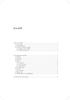 Innehåll 1. Om GNS-mallen...1 1.1 Om mallen...1 1.2 Viktiga skillnader...1 1.3 Att arbeta med formatmallar... 1.3.1 Applicera formatmallar...3 1.3.2 Radera formatering...4 2. Exempel på formatmallar...5
Innehåll 1. Om GNS-mallen...1 1.1 Om mallen...1 1.2 Viktiga skillnader...1 1.3 Att arbeta med formatmallar... 1.3.1 Applicera formatmallar...3 1.3.2 Radera formatering...4 2. Exempel på formatmallar...5
Wireframes Arla - Naturens egen sportdryck Christoffer Du Rietz GreatWorks
 Wireframes Arla - Naturens egen sportdryck Christoffer Du Rietz GreatWorks Page 2 Startsida... Navigering inom subsiten. Länkar till nya sidor inom substrukturen. Få 25% på träningskläder! Någon i SOK/
Wireframes Arla - Naturens egen sportdryck Christoffer Du Rietz GreatWorks Page 2 Startsida... Navigering inom subsiten. Länkar till nya sidor inom substrukturen. Få 25% på träningskläder! Någon i SOK/
Strategisk informationsförsörjning
 Strategisk informationsförsörjning 2015-02-25 Välkommen till en eftermiddag kring begreppet Strategisk informationsförsörjning, eller earkiv som många nog menar att det ska handla om. När det gäller digital
Strategisk informationsförsörjning 2015-02-25 Välkommen till en eftermiddag kring begreppet Strategisk informationsförsörjning, eller earkiv som många nog menar att det ska handla om. När det gäller digital
ÄDELFORS FOLKHÖGSKOLA GRAFISK MANUAL. Ädelfors Folkhögskolas nya grafiska manual gäller fr.o.m. den 1 januari 2015
 ÄDELFORS FOLKHÖGSKOLA GRAFISK MANUAL Ädelfors Folkhögskolas nya grafiska manual gäller fr.o.m. den 1 januari 2015 INNEHÅLLSFÖRTECKNING FÖRORD Den grafiska manualen 03 Våra kärnvärden 04 LOGOTYP Vår logotyp
ÄDELFORS FOLKHÖGSKOLA GRAFISK MANUAL Ädelfors Folkhögskolas nya grafiska manual gäller fr.o.m. den 1 januari 2015 INNEHÅLLSFÖRTECKNING FÖRORD Den grafiska manualen 03 Våra kärnvärden 04 LOGOTYP Vår logotyp
Visuell identitet garant
 Visuell identitet garant sveriges radio VER 1.3 8 1. Logotypen Logotypen består av ett ordmärke där bokstäverna S och R skapar ett bokstavsmärke. Ordmärke och bokstavsmärke används alltid tillsammans och
Visuell identitet garant sveriges radio VER 1.3 8 1. Logotypen Logotypen består av ett ordmärke där bokstäverna S och R skapar ett bokstavsmärke. Ordmärke och bokstavsmärke används alltid tillsammans och
Martinsons Grafisk manual. Grafisk Manual
 Grafisk Manual 1 INNEHÅLLSFÖRTECKNING Martinsons visuella identitet...3 Logotyp...4 Dekorelement...8 Typografi...9 Färger...10 Korrespondensmaterial...11 Pärm...17 Mapp...18 Trycksaker...19 Annonser...24
Grafisk Manual 1 INNEHÅLLSFÖRTECKNING Martinsons visuella identitet...3 Logotyp...4 Dekorelement...8 Typografi...9 Färger...10 Korrespondensmaterial...11 Pärm...17 Mapp...18 Trycksaker...19 Annonser...24
Modern Demokratisk Trygg
 Svenska lantbruksproducenternas centralförbund SLC r.f. GRAFISK PROFIL 2015 Modern Demokratisk Trygg 2 3 Använd denna bok som en inspirationskälla. Agency Leroy 2015 4 5 6 7 8 9 SLC är en organisation
Svenska lantbruksproducenternas centralförbund SLC r.f. GRAFISK PROFIL 2015 Modern Demokratisk Trygg 2 3 Använd denna bok som en inspirationskälla. Agency Leroy 2015 4 5 6 7 8 9 SLC är en organisation
RIKSUTSTÄLLNINGARS BARN- & UNGDOMSSTRATEGI 2012-2014
 RIKSUTSTÄLLNINGARS BARN- & UNGDOMSSTRATEGI 2012-2014 Print Visby 2011 INNEHÅLLSFÖRTECKNING 4. 5. 7. 10. Syfte Fokusområden Här beskrivs vilka områden som lorem isum dolor sit. In sed dolor viverra enim
RIKSUTSTÄLLNINGARS BARN- & UNGDOMSSTRATEGI 2012-2014 Print Visby 2011 INNEHÅLLSFÖRTECKNING 4. 5. 7. 10. Syfte Fokusområden Här beskrivs vilka områden som lorem isum dolor sit. In sed dolor viverra enim
SÅ HÄR SPRIDER VI BILDEN AV HEMSLÖJDEN.
 INLEDNING STARTSIDA Har du frågor eller funderingar rörande det här dokumentet? Per Björklund Kommunikatör M: 070-890 94 58 T: 08-54 54 94 58 E: per.bjorklund@hemslojden.org SÅ HÄR SPRIDER VI BILDEN AV
INLEDNING STARTSIDA Har du frågor eller funderingar rörande det här dokumentet? Per Björklund Kommunikatör M: 070-890 94 58 T: 08-54 54 94 58 E: per.bjorklund@hemslojden.org SÅ HÄR SPRIDER VI BILDEN AV
Sara Berlekom Metallvägen 30 719 40 Garphyttan 070-2430821 sara@xoda.se. Webbplats: www.xoda.se www.berlekom.se. Portfolio
 Sara Berlekom Metallvägen 30 719 40 Garphyttan 070-2430821 sara@xoda.se Webbplats: www.xoda.se www.berlekom.se Portfolio Utställnings affisch Sara Berlekom Målningar, teckningar och foton Hantverksboden
Sara Berlekom Metallvägen 30 719 40 Garphyttan 070-2430821 sara@xoda.se Webbplats: www.xoda.se www.berlekom.se Portfolio Utställnings affisch Sara Berlekom Målningar, teckningar och foton Hantverksboden
JAVASCRIPT. Beteende
 JAVASCRIPT Beteende OVERVIEW HTML Formulär JavaScript Syntax Events DOM Validering av fomulär WEBBPROGRAMMERING PÅ KLIENTSIDAN Skriptspråk som körs på klientsidan (klientskript) Koden exekveras i webbläsaren
JAVASCRIPT Beteende OVERVIEW HTML Formulär JavaScript Syntax Events DOM Validering av fomulär WEBBPROGRAMMERING PÅ KLIENTSIDAN Skriptspråk som körs på klientsidan (klientskript) Koden exekveras i webbläsaren
Riktlinjer och inspiration till dig som gör annonser
 Riktlinjer och inspiration till dig som gör annonser Kommunal har tagit fram exempelannonser i stående och liggandeformat. Det finns exempel med röd- och vit utfallande bakgrund. Vårt förstahandsval är
Riktlinjer och inspiration till dig som gör annonser Kommunal har tagit fram exempelannonser i stående och liggandeformat. Det finns exempel med röd- och vit utfallande bakgrund. Vårt förstahandsval är
Profilmanual. Övergripande regler och riktlinjer Reviderad: 2011-06-30
 Profilmanual Övergripande regler och riktlinjer Reviderad: 2011-06-30 Innehåll Inledning 3 Grafiska grunder 4 Logotyp 5 Färger 6 Teckensnitt Neo Sans 7 Teckensnitt Calibri 8 Teckensnitt Arial 9 Dekor 10
Profilmanual Övergripande regler och riktlinjer Reviderad: 2011-06-30 Innehåll Inledning 3 Grafiska grunder 4 Logotyp 5 Färger 6 Teckensnitt Neo Sans 7 Teckensnitt Calibri 8 Teckensnitt Arial 9 Dekor 10
Vår grafiska profil en viktig del i hur vi uppfattas.
 1 2 Vår grafiska profil en viktig del i hur vi uppfattas. Vår framtoning är egentligen inte bara en grafisk fråga. Det är främst resultatet av det dagliga och konsekventa arbete som vi alla lägger ned
1 2 Vår grafiska profil en viktig del i hur vi uppfattas. Vår framtoning är egentligen inte bara en grafisk fråga. Det är främst resultatet av det dagliga och konsekventa arbete som vi alla lägger ned
Visuell identitet P4. sveriges radio VER 1.3 104
 Visuell identitet P4 sveriges radio VER 1.3 104 19. P4 / Verktygslåda Verktygslådan för P4 lyfter fram guidens breda, nyfikna och folkliga karaktär. Verktygslådan består av P1:s logotyp i svart, vitt eller
Visuell identitet P4 sveriges radio VER 1.3 104 19. P4 / Verktygslåda Verktygslådan för P4 lyfter fram guidens breda, nyfikna och folkliga karaktär. Verktygslådan består av P1:s logotyp i svart, vitt eller
Dagstidningsannonsering med logga mindre än 42 mm. Dagstidningsannonsering med logga större än A5 samt magasin. Vid svartvita annonser.
 LOGOTYP I rekryteringsmaterial 2011/2012/2013 skall etikettlogotypen (labeln) användas. Vit logotyp mot röd botten får endast användas när slutformatet är större än A5 (105 mm bredd), dvs när logotypen
LOGOTYP I rekryteringsmaterial 2011/2012/2013 skall etikettlogotypen (labeln) användas. Vit logotyp mot röd botten får endast användas när slutformatet är större än A5 (105 mm bredd), dvs när logotypen
F02 HTML. Föreläsning 2, HT2013 HTML. Kurser: Klientbaserad Webbutveckling 1DV435. Johan Leitet
 Föreläsning 2, HT2013 HTML F02 HTML Kurser: Klientbaserad Webbutveckling 1DV435 Johan Leitet F02 HTML Dagens agenda doctype taggar, element, attribut, värden teckenkodning HTML/XHTML
Föreläsning 2, HT2013 HTML F02 HTML Kurser: Klientbaserad Webbutveckling 1DV435 Johan Leitet F02 HTML Dagens agenda doctype taggar, element, attribut, värden teckenkodning HTML/XHTML
Kocktävlingen Äkta Rök E-post kundtjanst@aktarok.se
 Vår/sommar 2016 Kocktävlingen Äkta Rök E-post kundtjanst@aktarok.se Sveriges Äkta Rök kock 2015 Tisdagen den 5 maj 2015 gick startskottet för Sveriges Äkta Rök kock 2015 som är en kocktävling för professionella
Vår/sommar 2016 Kocktävlingen Äkta Rök E-post kundtjanst@aktarok.se Sveriges Äkta Rök kock 2015 Tisdagen den 5 maj 2015 gick startskottet för Sveriges Äkta Rök kock 2015 som är en kocktävling för professionella
Kooperativet OLJA Oberoende Liv Jönköping Assistans
 Grafisk manual 2014 Kooperativet OLJA Oberoende Liv Jönköping Assistans En gemensam bild och upplevelse Våra medlemmar och anställda skapar en bild av oss huvudsakligen genom vårt arbete, men också genom
Grafisk manual 2014 Kooperativet OLJA Oberoende Liv Jönköping Assistans En gemensam bild och upplevelse Våra medlemmar och anställda skapar en bild av oss huvudsakligen genom vårt arbete, men också genom
GRAFISK PROFILMANUAL
 GRAFISK PROFILMANUAL GRAFISK PROFILMANUAL Allt arbete som utförs i Gislaveds kommuns namn har i grunden ett och samma syfte att göra livet lättare för alla som bor och verkar i vår kommun. Med detta i
GRAFISK PROFILMANUAL GRAFISK PROFILMANUAL Allt arbete som utförs i Gislaveds kommuns namn har i grunden ett och samma syfte att göra livet lättare för alla som bor och verkar i vår kommun. Med detta i
1. Om GNS-mallen. 1.1 Om mallen. 1.2 Viktiga skillnader
 Innehållsförteckning 1. Om GNS-mallen...1 1.1 Om mallen...1 1.2 Viktiga skillnader...1 1.3 Om formatmallar...2 1.4 Att arbeta med formatmallar...2 1.4.1 Lista formatmallar...2 1.4.2 Applicera formatmallar...3
Innehållsförteckning 1. Om GNS-mallen...1 1.1 Om mallen...1 1.2 Viktiga skillnader...1 1.3 Om formatmallar...2 1.4 Att arbeta med formatmallar...2 1.4.1 Lista formatmallar...2 1.4.2 Applicera formatmallar...3
GRAFISK PROFIL Innehåll
 Grafisk profil Innehåll Logotyp...3 Färg...4 Typsnitt...5 Korrespondens...6 Visitkort...10 Butik Återbruk...12 2 Logotyp Ursprungsformat, liggande Stående Nätverk Sverige-Lettlands logotyp består av en
Grafisk profil Innehåll Logotyp...3 Färg...4 Typsnitt...5 Korrespondens...6 Visitkort...10 Butik Återbruk...12 2 Logotyp Ursprungsformat, liggande Stående Nätverk Sverige-Lettlands logotyp består av en
Grafisk manual Förbundet Sveriges Arbetsterapeuter. För förtroendevalda
 Grafisk manual Förbundet Sveriges Arbetsterapeuter För förtroendevalda Grafisk manual, för förtroendevalda, december 2011 Förbundet Sveriges Arbetsterapeuter Layout: Malin Stedt Gustavsson och Gelinda
Grafisk manual Förbundet Sveriges Arbetsterapeuter För förtroendevalda Grafisk manual, för förtroendevalda, december 2011 Förbundet Sveriges Arbetsterapeuter Layout: Malin Stedt Gustavsson och Gelinda
GRAFISK M A N U A L SVAB
 GRAFISK MANUAL SVAB Ver. 1 080801 Vår grafiska profil... 4 Logotyp... 6 Logotyp - Frizon... 8 Logotyp - Korrekt användande... 10 Logotyp - Felaktigt användande... 12 Färger... 14 Typografi... 18 Layout...
GRAFISK MANUAL SVAB Ver. 1 080801 Vår grafiska profil... 4 Logotyp... 6 Logotyp - Frizon... 8 Logotyp - Korrekt användande... 10 Logotyp - Felaktigt användande... 12 Färger... 14 Typografi... 18 Layout...
Korpen. Grafisk manual. Version 3 2012.08.08. Korpen 08.08.12
 Korpen Grafisk manual Version 3 2012.08.08 Innehåll 1 Introduktion 1 Introduktion 1 2. Logotype 3 2.1 Översikt 4 2.2 Färger 5 2.3 Placering 6 2.4 Kontrast 7 2.5 Friyta 7 2.6 Format 8 2.7 Andra Användare
Korpen Grafisk manual Version 3 2012.08.08 Innehåll 1 Introduktion 1 Introduktion 1 2. Logotype 3 2.1 Översikt 4 2.2 Färger 5 2.3 Placering 6 2.4 Kontrast 7 2.5 Friyta 7 2.6 Format 8 2.7 Andra Användare
Koncept och (lite) gränssnittsdesign Ove Jansson Baserad på tidigare föreläsningar av Jody Foo och Mattias Arvola
 Koncept och (lite) gränssnittsdesign Ove Jansson Baserad på tidigare föreläsningar av Jody Foo och Mattias Arvola Avstämning www.menti.com -> 89 07 2 Anonyma frågor www.menti.com -> 88 66 26 Vad som ska
Koncept och (lite) gränssnittsdesign Ove Jansson Baserad på tidigare föreläsningar av Jody Foo och Mattias Arvola Avstämning www.menti.com -> 89 07 2 Anonyma frågor www.menti.com -> 88 66 26 Vad som ska
Valutec Grafisk manual
 1 INNEHÅLLSFÖRTECKNING Logotyp...3 Färger...5 Typografi...6 Brevpapper...7 Mailsignatur...8 Fax...9 Kuvert...10 Powerpoint... 11 Varseljackor...12 2 LOGOTYP Grundversioner Version 1 är den liggande logotypen
1 INNEHÅLLSFÖRTECKNING Logotyp...3 Färger...5 Typografi...6 Brevpapper...7 Mailsignatur...8 Fax...9 Kuvert...10 Powerpoint... 11 Varseljackor...12 2 LOGOTYP Grundversioner Version 1 är den liggande logotypen
Grafiskt profilprogram 1. Grafiskt profilprogram
 Grafiskt profilprogram 1 Grafiskt profilprogram 2015 2 Grafiskt profilprogram Grafiskt profilprogram 3 Innehållsförteckning 4. Logotyp - De olika varianterna av logotypen och hur den används. 6. Typografi
Grafiskt profilprogram 1 Grafiskt profilprogram 2015 2 Grafiskt profilprogram Grafiskt profilprogram 3 Innehållsförteckning 4. Logotyp - De olika varianterna av logotypen och hur den används. 6. Typografi
F13 HTML5 Dagens agenda
 F13 HTML5 Dagens agenda HTML5 Struktur Outline Nya element APIr Microdata/RDF/Microformats WHAT Working Group? Initiativ, 2004, startat av Apple, Mozilla och Opera WHATWG adapterades 2007 av W3C och rekommendationen
F13 HTML5 Dagens agenda HTML5 Struktur Outline Nya element APIr Microdata/RDF/Microformats WHAT Working Group? Initiativ, 2004, startat av Apple, Mozilla och Opera WHATWG adapterades 2007 av W3C och rekommendationen
HEMSLÖJDEN /VISUELL IDENTITET. Har du frågor eller funderingar rörande den visuella identiteten?
 a HEMSLÖJDEN INLEDNING STARTSIDA Har du frågor eller funderingar rörande den visuella identiteten? Per Björklund Kommunikatör M: 070-890 94 58 T: 08-54 54 94 58 HEMSLÖJDEN /VISUELL IDENTITET. Sida 1 av
a HEMSLÖJDEN INLEDNING STARTSIDA Har du frågor eller funderingar rörande den visuella identiteten? Per Björklund Kommunikatör M: 070-890 94 58 T: 08-54 54 94 58 HEMSLÖJDEN /VISUELL IDENTITET. Sida 1 av
SALTSTÄNK. Nummer: 6 Icke RS/TS-kontrollerat medlemsorgan för Göteborgs Sjöscoutkår Årgång: 61
 Utgivare: Krabban Krönikör: Åsa-Micaela SALTSTÄNK Nummer: 6 Icke RS/TS-kontrollerat medlemsorgan för Göteborgs Sjöscoutkår Årgång: 61 PINGSLÄGER 2011 Såhär glad är man när man seglar till Nya Elfsborg
Utgivare: Krabban Krönikör: Åsa-Micaela SALTSTÄNK Nummer: 6 Icke RS/TS-kontrollerat medlemsorgan för Göteborgs Sjöscoutkår Årgång: 61 PINGSLÄGER 2011 Såhär glad är man när man seglar till Nya Elfsborg
FoU primärvård Fyrbodal FoUU-centrum Fyrbodal Lathund för hur man skriver en rapport för en litteraturstudie
 FoU primärvård Fyrbodal FoUU-centrum Fyrbodal Lathund för hur man skriver en rapport för en litteraturstudie Omslag Mallens uppgifter och loggor ska finnas. Rapportnummer lämnas av FoUkoordinator. Titelsidans
FoU primärvård Fyrbodal FoUU-centrum Fyrbodal Lathund för hur man skriver en rapport för en litteraturstudie Omslag Mallens uppgifter och loggor ska finnas. Rapportnummer lämnas av FoUkoordinator. Titelsidans
Grafisk profil RIKTLINJER OCH STÖD I VÅRT KOMMUNIKATIONSARBETE. osthammar.se
 Grafisk profil RIKTLINJER OCH STÖD I VÅRT KOMMUNIKATIONSARBETE Tillsammans förmedlar vi bilden av Östhammars kommun Vårt varumärke Den bild vi förmedlar av oss själva är betydelsefull idag kanske mer än
Grafisk profil RIKTLINJER OCH STÖD I VÅRT KOMMUNIKATIONSARBETE Tillsammans förmedlar vi bilden av Östhammars kommun Vårt varumärke Den bild vi förmedlar av oss själva är betydelsefull idag kanske mer än
Walking Dinner i Göteborg!
 Walking Dinner i Göteborg! Walking Dinner Lorem ipsum dolor sit amet, consectetur adipiscing elit. Duis in pretium libero. Morbi mollis semper purus nec vestibulum. In venenatis commodo est volutpat molestie.
Walking Dinner i Göteborg! Walking Dinner Lorem ipsum dolor sit amet, consectetur adipiscing elit. Duis in pretium libero. Morbi mollis semper purus nec vestibulum. In venenatis commodo est volutpat molestie.
GRAFISKA ANVISNINGAR BUSSPOOLEN - VÄSTERBOTTEN
 GRAFISKA ANVISNINGAR BUSSPOOLEN - VÄSTERBOTTEN Logotype och symbol Färger Pantone 485 C 100% svart 70% svart 50% svart 40% svart Pantone 485 C 100% svart 70% svart 70% svart 50% svart 100% svart 40% svart
GRAFISKA ANVISNINGAR BUSSPOOLEN - VÄSTERBOTTEN Logotype och symbol Färger Pantone 485 C 100% svart 70% svart 50% svart 40% svart Pantone 485 C 100% svart 70% svart 70% svart 50% svart 100% svart 40% svart
Övningar i JavaScript del 2
 Övningar i JavaScript del 2 Genm dessa övningar frtsätter intrduktinen av JavaScript. Vi tar nu upp if-satser ch lite mer m funktiner. Vi kmmer ckså in på tillämpningar sm att byta en bild på webbsidan
Övningar i JavaScript del 2 Genm dessa övningar frtsätter intrduktinen av JavaScript. Vi tar nu upp if-satser ch lite mer m funktiner. Vi kmmer ckså in på tillämpningar sm att byta en bild på webbsidan
BRA. Nytt flygbolag, nya möjligheter. Destinationer. Resenären. Fakta. Mediakanaler. Redaktionell produktion & Projektledning.
 Nytt flygbolag, nya möjligheter Sverige har fått ett nytt inrikesflygbolag med mer än 2,2 miljoner passagerare om året. BRA Braathens Regional Airlines är en saanslagning av Malmö Aviation och Sverigeflyg.
Nytt flygbolag, nya möjligheter Sverige har fått ett nytt inrikesflygbolag med mer än 2,2 miljoner passagerare om året. BRA Braathens Regional Airlines är en saanslagning av Malmö Aviation och Sverigeflyg.
Anvisningar för litteraturstudie kurs Vetenskapligt Förhållningssätt ST-arbete
 Anvisningar för litteraturstudie kurs Vetenskapligt Förhållningssätt ST-arbete 1 Innehållsförteckning Anvisningar för litteraturstudie, ST-arbete... 1 Omslag... 1 Sammanfattning... 1 Introduktion... 1
Anvisningar för litteraturstudie kurs Vetenskapligt Förhållningssätt ST-arbete 1 Innehållsförteckning Anvisningar för litteraturstudie, ST-arbete... 1 Omslag... 1 Sammanfattning... 1 Introduktion... 1
Vetenskapligt Förhållningssätt
 Flik 5 Vetenskapligt Förhållningssätt Schema för kursen i Vetenskapligt förhållningssätt år 2017 Dag 5 2017-02-09 Tid Moment Lärare 09:00-10:00 Föreläsning EBM, SBU och Cochrane. Minna Johansson 10:00-11:00
Flik 5 Vetenskapligt Förhållningssätt Schema för kursen i Vetenskapligt förhållningssätt år 2017 Dag 5 2017-02-09 Tid Moment Lärare 09:00-10:00 Föreläsning EBM, SBU och Cochrane. Minna Johansson 10:00-11:00
Alumni International site Kontakta oss A - Ö
 Welcome! LOREM IPSUM DOLOR SIT AMET, CONSECTETUR ADIPISCING ELIT. FUSCE EU CONVALLIS DUI. MAURIS RISUS TELLUS, MATTIS AC POSUERE QUIS, PULVINAR AUCTOR TURPIS. Promo 8 promo 23 VEL EUM IURE REPREHENDERIT
Welcome! LOREM IPSUM DOLOR SIT AMET, CONSECTETUR ADIPISCING ELIT. FUSCE EU CONVALLIS DUI. MAURIS RISUS TELLUS, MATTIS AC POSUERE QUIS, PULVINAR AUCTOR TURPIS. Promo 8 promo 23 VEL EUM IURE REPREHENDERIT
Grafisk manual
 Grafisk manual Innehåll Inledning... 3 Logotypen... 4 Placering och frizon... 5 Logotypens färger... 6 Kommunvapnets historia... 7 Typografi... 8 Grafiska element... 9 Budskapen... 10 Färgranden... 11
Grafisk manual Innehåll Inledning... 3 Logotypen... 4 Placering och frizon... 5 Logotypens färger... 6 Kommunvapnets historia... 7 Typografi... 8 Grafiska element... 9 Budskapen... 10 Färgranden... 11
Innehållsförteckning. Energiservice Skellefteå Grundläggande grafisk manual
 Grafisk manual Innehållsförteckning Visuell identitet... 3 Logotyp... 4 Typografi... 7 Färger... 8 Ikoner... 9 Bildmanér... 11 Mönster... 12 Digitala presentationer...13 Kuvert...14 Brevmall...15 Signatur
Grafisk manual Innehållsförteckning Visuell identitet... 3 Logotyp... 4 Typografi... 7 Färger... 8 Ikoner... 9 Bildmanér... 11 Mönster... 12 Digitala presentationer...13 Kuvert...14 Brevmall...15 Signatur
Del 2 Grafisk profil
 Del 2 Grafisk profil 02.1 Logotypen Skåne Nordost logotyp består av den nya symbolen och texten Skåne Nordost. Logotypen ska stå som avsändare för alla kommunikation, internt såväl som extern. Nordost
Del 2 Grafisk profil 02.1 Logotypen Skåne Nordost logotyp består av den nya symbolen och texten Skåne Nordost. Logotypen ska stå som avsändare för alla kommunikation, internt såväl som extern. Nordost
AKTIVITETER I JUNI. Välkommen till Tallhöjdens träffpunkt Adress: Runstensvägen 13 Tel: Öppet:
 AKTIVITETER I JUNI Välkommen till Tallhöjdens träffpunkt Adress: Runstensvägen 13 Tel:08-606 92 01 Öppet: 10.00-16.00 MÅN 3/6 09.30-10.00 Stationsträning: Föranmälan till personalen Max 10 /platser. Cirkelträning
AKTIVITETER I JUNI Välkommen till Tallhöjdens träffpunkt Adress: Runstensvägen 13 Tel:08-606 92 01 Öppet: 10.00-16.00 MÅN 3/6 09.30-10.00 Stationsträning: Föranmälan till personalen Max 10 /platser. Cirkelträning
Designprocessen Användarcentrerad design
 Syfte Förstå syftet och nyttan med användarcentrerad design Förstå processen Veta vilka metoder som används för att uppnå hög användbarhet Designprocessen Användarcentrerad design Rósa Guðjónsdóttir Vem
Syfte Förstå syftet och nyttan med användarcentrerad design Förstå processen Veta vilka metoder som används för att uppnå hög användbarhet Designprocessen Användarcentrerad design Rósa Guðjónsdóttir Vem
Version 1.0 20111209. Grafisk manual
 Version 1.0 20111209 Grafisk manual INNEHÅLL 1. Om Trosa kommuns grafiska profil och manual Sid 3 2. Kommunvapnet Sid 4 2.1. Form och ursprung Sid 4 2.2. Användning av vapnet Sid 5 2.3. Vapnets färger
Version 1.0 20111209 Grafisk manual INNEHÅLL 1. Om Trosa kommuns grafiska profil och manual Sid 3 2. Kommunvapnet Sid 4 2.1. Form och ursprung Sid 4 2.2. Användning av vapnet Sid 5 2.3. Vapnets färger
Icke-tvåhet. Anteckningar under färd
 Icke-tvåhet Anteckningar under färd Kontakt: humlebo@msn.com 1. Hur kommer vi till icketvåhet? Först lär vi oss att vi inte är kroppen. En del märker det itnte förrän de är mycket sjuka eller får ett handikapp.
Icke-tvåhet Anteckningar under färd Kontakt: humlebo@msn.com 1. Hur kommer vi till icketvåhet? Först lär vi oss att vi inte är kroppen. En del märker det itnte förrän de är mycket sjuka eller får ett handikapp.
Grafisk manual
 Grafisk manual 2018-04-30 Innehåll Inledning... 3 Logotypen... 4 Placering och frizon... 5 Logotypens färger... 6 Kommunvapnets historia... 7 Typografi... 8 Grafiska element... 9 Budskapen... 10 Färgranden...
Grafisk manual 2018-04-30 Innehåll Inledning... 3 Logotypen... 4 Placering och frizon... 5 Logotypens färger... 6 Kommunvapnets historia... 7 Typografi... 8 Grafiska element... 9 Budskapen... 10 Färgranden...
Översikt. Installation av EasyPHP 1. Ladda ner från http://www.easyphp.org/ Jag använder Release 5.3.4.0 2. Installera EasyPHP.
 Laboration 1 Översikt 1. Att komma igång med laborationsmiljön a. installera Aptana Studio 3 b. Installera EasyPHP 2. Testa lite programmering a. Testa enkla uppgifter b. Testa automatiskt 3. Skapa inloggningsformulär
Laboration 1 Översikt 1. Att komma igång med laborationsmiljön a. installera Aptana Studio 3 b. Installera EasyPHP 2. Testa lite programmering a. Testa enkla uppgifter b. Testa automatiskt 3. Skapa inloggningsformulär
AKTIVITETER I JUNI JUNI MÅN
 AKTIVITETER I JUNI Välkommen till Brandbergens seniorcentrum Adress: jungfruns gata 419 Tel: 08-6069288 Öppet: mån-tors. kl.09.00-16.00 fre. 09.00-15.30 caféet öppet: 09.00-15.00 tel. 086068744 3 JUNI
AKTIVITETER I JUNI Välkommen till Brandbergens seniorcentrum Adress: jungfruns gata 419 Tel: 08-6069288 Öppet: mån-tors. kl.09.00-16.00 fre. 09.00-15.30 caféet öppet: 09.00-15.00 tel. 086068744 3 JUNI
Avhandlingens titel med plats för undertitel
 Guide till utformning av din avhandling Här får du råd och tips om hur du kan använda Kunskapsdatabasens mall vid skapande av manus till avhandling. Skriver du ut mallen syns sidornas korrekta storlek
Guide till utformning av din avhandling Här får du råd och tips om hur du kan använda Kunskapsdatabasens mall vid skapande av manus till avhandling. Skriver du ut mallen syns sidornas korrekta storlek
SAMTAL MED OCH OM BOKSTAVEN Att ta fram ett teckensnitt
 SAMTAL MED OCH OM BOKSTAVEN Att ta fram ett teckensnitt Student: André Falk Lärosäte: hdk, Göteborgs universitet Utgivningsort: Göteborg Utgivningsdatum: Vårterminen 2008 Kurs och utbildningsprogram: Examensprojekt
SAMTAL MED OCH OM BOKSTAVEN Att ta fram ett teckensnitt Student: André Falk Lärosäte: hdk, Göteborgs universitet Utgivningsort: Göteborg Utgivningsdatum: Vårterminen 2008 Kurs och utbildningsprogram: Examensprojekt
ROUND TABLE 117 LINKÖPING-FILBYTER
 ROUND TABLE 117 LINKÖPING-FILBYTER Round Table 117 Linköping-Filbyter grafisk profil 2016. Ord och form av Alexander Åkerberg. Fotografi av Oskar Lüren. I Round Table möter du gamla vänner för första gången
ROUND TABLE 117 LINKÖPING-FILBYTER Round Table 117 Linköping-Filbyter grafisk profil 2016. Ord och form av Alexander Åkerberg. Fotografi av Oskar Lüren. I Round Table möter du gamla vänner för första gången
Version Grafisk manual
 Version 1.0 20111209 Grafisk manual INNEHÅLL 1. Om Trosa kommuns grafiska profil och manual Sid 3 2. Kommunvapnet Sid 4 2.1. Form och ursprung Sid 4 2.2. Användning av vapnet Sid 5 2.3. Vapnets färger
Version 1.0 20111209 Grafisk manual INNEHÅLL 1. Om Trosa kommuns grafiska profil och manual Sid 3 2. Kommunvapnet Sid 4 2.1. Form och ursprung Sid 4 2.2. Användning av vapnet Sid 5 2.3. Vapnets färger
Kerstin gillar mössor, köttbullar är också gott
 I detta nummer Ledaren 2 UPPSNAPPAT 3 Profilen 4 Reportaget 6 Intervjun 7 Platsen 8 Vi frågar 10 blandat 11 På gång 12 Kerstin gillar mössor, köttbullar är också gott Lorem ipsum dolor sit amet, consectetuer
I detta nummer Ledaren 2 UPPSNAPPAT 3 Profilen 4 Reportaget 6 Intervjun 7 Platsen 8 Vi frågar 10 blandat 11 På gång 12 Kerstin gillar mössor, köttbullar är också gott Lorem ipsum dolor sit amet, consectetuer
Grafiska riktlinjer 1.2
 Järavägen 2 371 50 Karlskrona 0455-30 25 00 karlskrona@midcon.se Grafiska riktlinjer 1.2 Genom användandet av en hexahedron har sitt eget rutnät som använts för att ta fram en unik symbol. Konceptet bakom
Järavägen 2 371 50 Karlskrona 0455-30 25 00 karlskrona@midcon.se Grafiska riktlinjer 1.2 Genom användandet av en hexahedron har sitt eget rutnät som använts för att ta fram en unik symbol. Konceptet bakom
Som man sår får man skörda...
 Som man sår får man skörda... Grafiska anvisningar för Raps Egen identitet i den stora floran En upp till 1,5 meter hög ört med blågröna blad och gula blommor i toppställda klasar. Brassica napus, om man
Som man sår får man skörda... Grafiska anvisningar för Raps Egen identitet i den stora floran En upp till 1,5 meter hög ört med blågröna blad och gula blommor i toppställda klasar. Brassica napus, om man
Användarhandledning Version 1.2
 Användarhandledning Version 1.2 Innehåll Bakgrund... 2 Börja programmera i Xtat... 3 Allmänna tips... 3 Grunderna... 3 Kommentarer i språket... 4 Variabler... 4 Matematik... 5 Arrayer... 5 på skärmen...
Användarhandledning Version 1.2 Innehåll Bakgrund... 2 Börja programmera i Xtat... 3 Allmänna tips... 3 Grunderna... 3 Kommentarer i språket... 4 Variabler... 4 Matematik... 5 Arrayer... 5 på skärmen...
En oas för trädgårds- och inredningsintresserade som söker efter något fint eller bara vill få inspiration och avkoppling.
 VÅR PERSONAL Läs om vår engagerade personal! Vi har blommor till speciella tillfällen, krukväxter och trädgårdsväxter Vi inspirerar dig att inreda ditt hus, din trädgård och skapa hantverk själv Vi avlastar
VÅR PERSONAL Läs om vår engagerade personal! Vi har blommor till speciella tillfällen, krukväxter och trädgårdsväxter Vi inspirerar dig att inreda ditt hus, din trädgård och skapa hantverk själv Vi avlastar
Göteborgsstudier i nordisk språkvetenskap # Lagom lång titel. (Language Summary) av Namn Namnsson
 Göteborgsstudier i nordisk språkvetenskap # Lagom lång titel (Language Summary) av Namn Namnsson title: Title with suitable length swedish title: Lagom lång titel language: Language (Language summary)
Göteborgsstudier i nordisk språkvetenskap # Lagom lång titel (Language Summary) av Namn Namnsson title: Title with suitable length swedish title: Lagom lång titel language: Language (Language summary)
Prova på-laboration i PHP Johan Sjöholm johsj@ida.liu.se Institutionen för datavetenskap, Linköpings universitet 2009-08-09
 Prova på-laboration i PHP Johan Sjöholm johsj@ida.liu.se Institutionen för datavetenskap, Linköpings universitet 2009-08-09 1. Introduktion till webbprogrammering Webbprogrammering består av ett antal
Prova på-laboration i PHP Johan Sjöholm johsj@ida.liu.se Institutionen för datavetenskap, Linköpings universitet 2009-08-09 1. Introduktion till webbprogrammering Webbprogrammering består av ett antal
